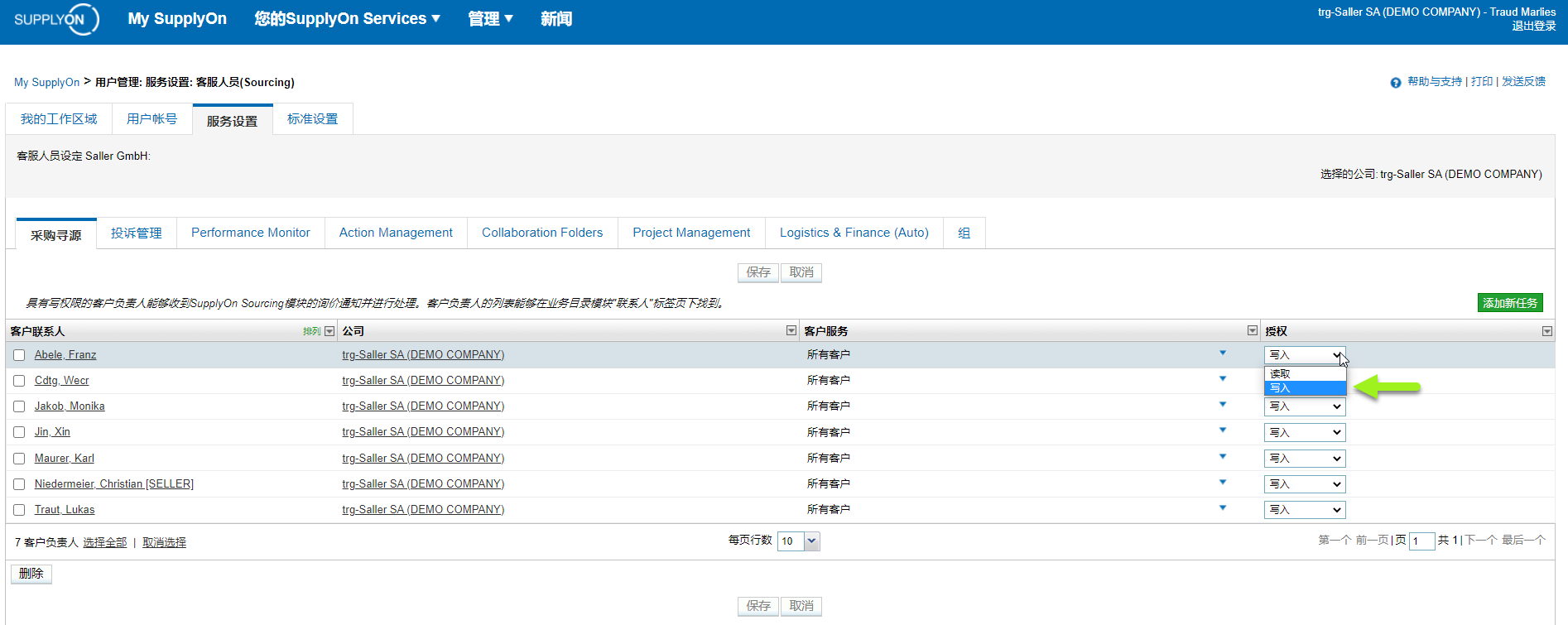供应商的用户管理员应该为每个采购公司分配客户负责人。
重要的事情:
角色"UMAdmin" 或者 "UMAdminRole"是必要的。
针对如下服务,最初的客户负责人会对所有客户都自动分配写入权限。
- 采购寻源
- 文档管理
- 绩效管理
- 投诉管理
对于项目管理而言,只有具有Project ManagementSellerAdmin权限的用户才能设置客户负责人。
这个设置有什么用?
如果贵公司注册的上述服务涉及到多个客户, 您可以通过分配客户负责人来定义用户对哪些客户(所有还是特定)的流程有读写权限。
下面描述了如何建立以及维护客户负责人。
打开“管理“菜单栏 -> “ 客户负责人“
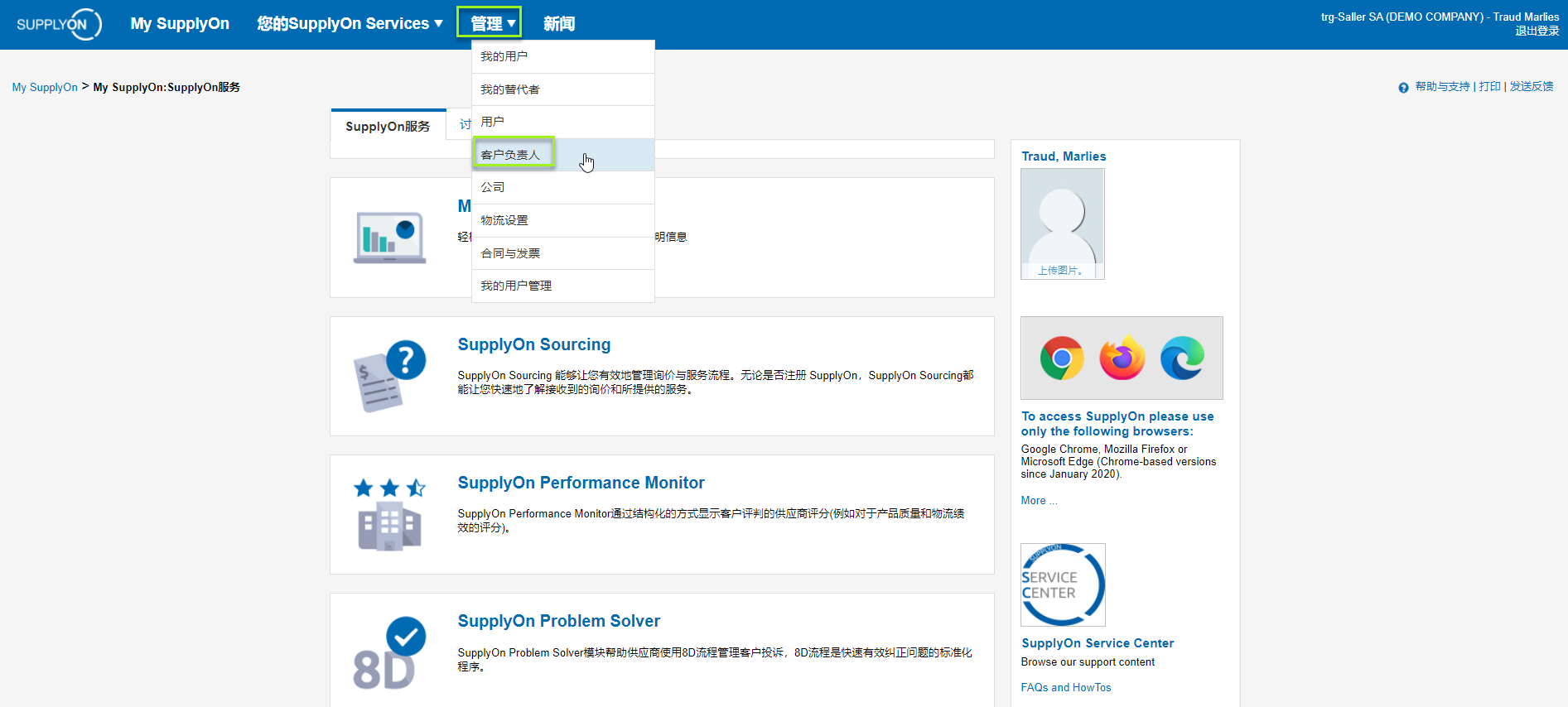
选择所需服务然后点击“添加新任务“来添加所选服务的客户负责人。
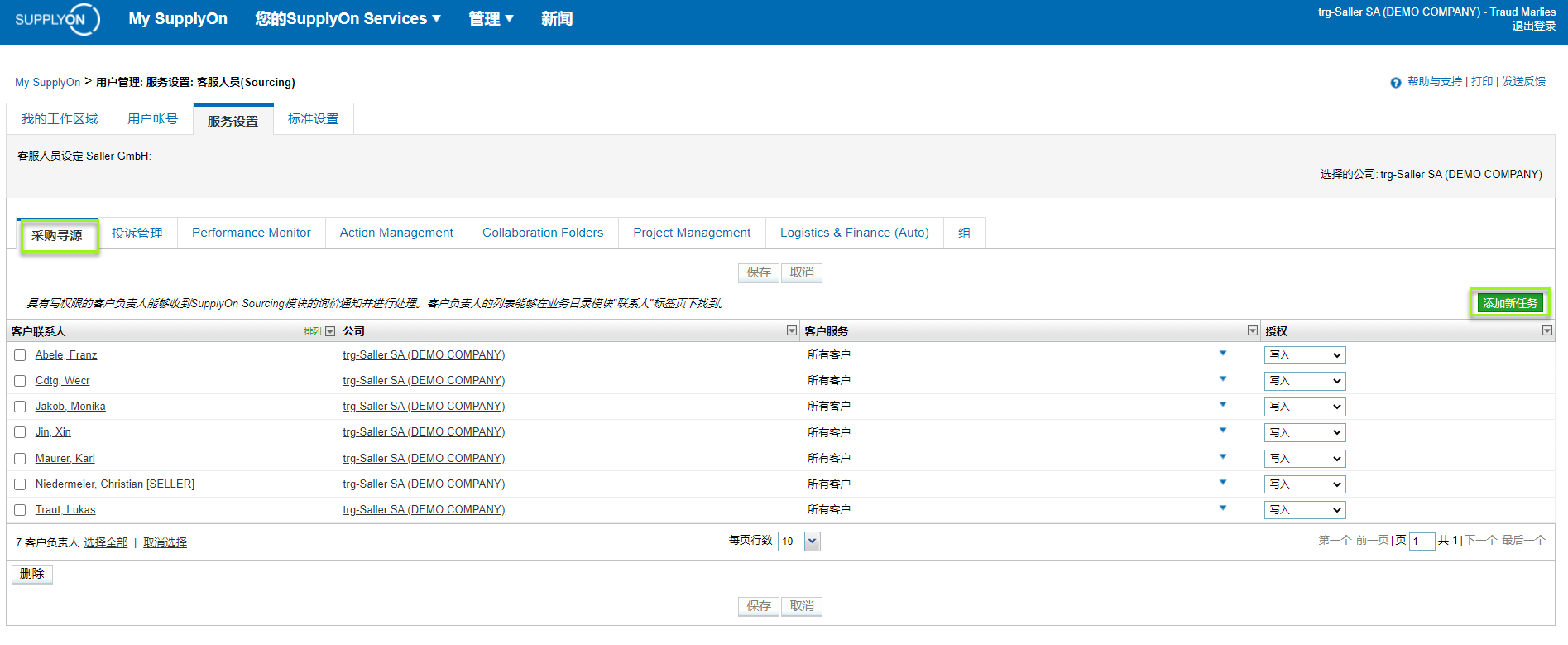
在搜索栏中输入用户ID,用户姓名以及电子邮箱地址并且点击“搜索“进行查找。
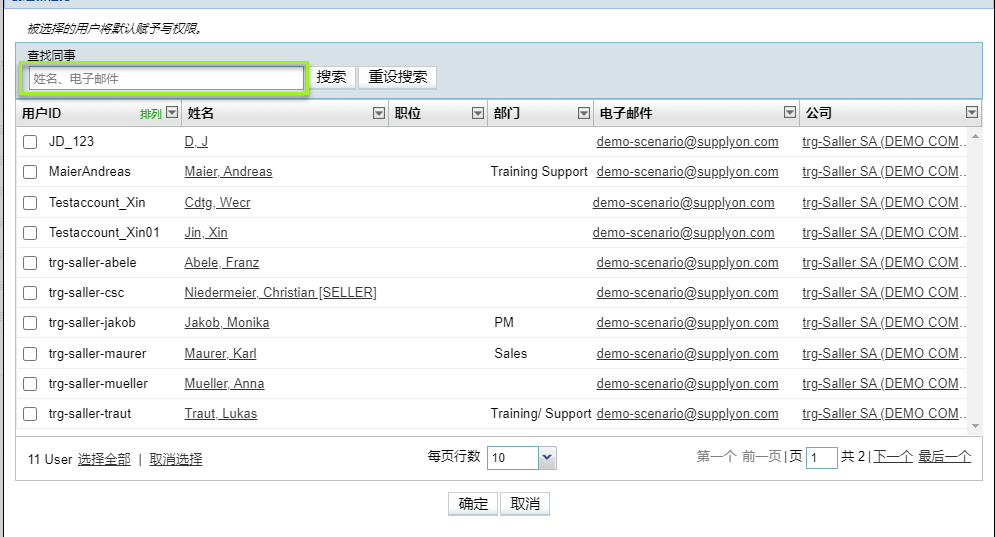
选择用户ID并且点击“确定“进行添加。
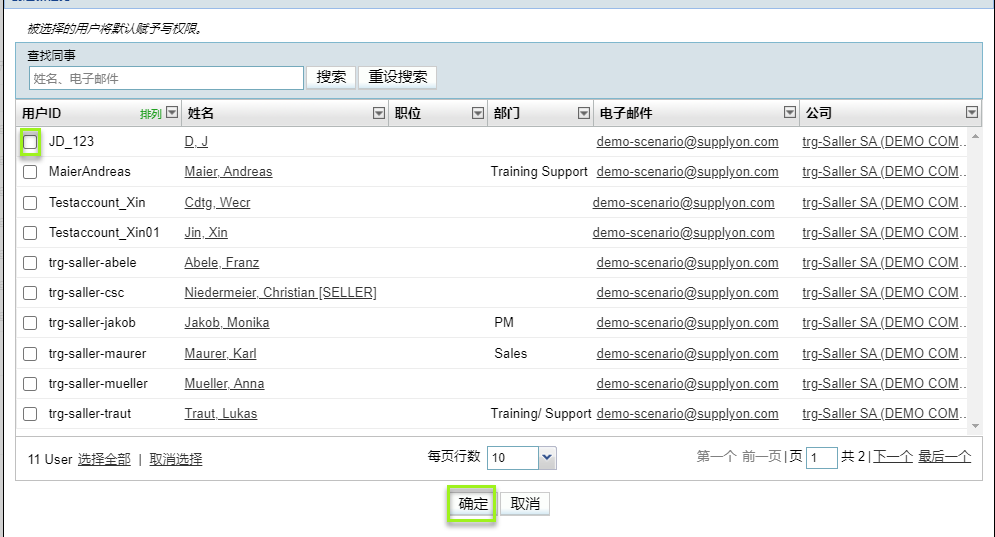
您可以选择客户。
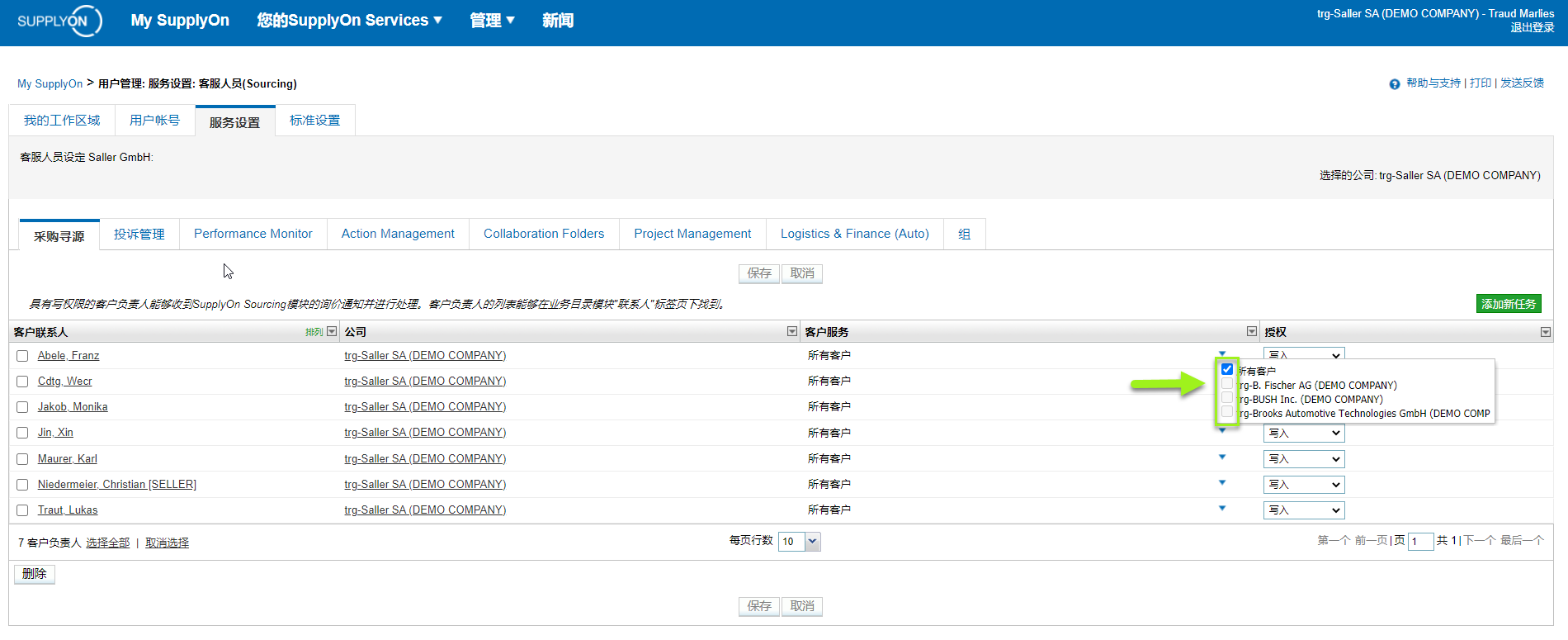
并且确定读/写权限。